Trong thời đại số hóa hiện tại, việc chuyển đổi tài liệu giấy thành định dạng điện tử đã trở thành nhu cầu thiết yếu của nhiều tổ chức và cá nhân. ABBYY FineReader 12 nổi lên như một trong những phần mềm nhận dạng ký tự quang học (OCR) hàng đầu thế giới, mang đến khả năng chuyển đổi ảnh scan thành các định dạng văn bản có thể chỉnh sửa với độ chính xác cao. Bài viết này Techcare.vn sẽ cung cấp cái nhìn toàn diện về phần mềm, từ tính năng cơ bản đến những kỹ thuật nâng cao giúp tối ưu hóa hiệu quả sử dụng.
Giới Thiệu Tổng Quan Về ABBYY FineReader 12
Lịch Sử Phát Triển và Định Vị Thương Hiệu
ABBYY FineReader 12 là sản phẩm của công ty ABBYY - một trong những nhà tiên phong về công nghệ nhận dạng văn bản và xử lý tài liệu thông minh. Phiên bản 12 được phát hành vào năm 2014, đánh dấu bước tiến quan trọng trong việc nâng cao độ chính xác nhận dạng và mở rộng khả năng tương thích với nhiều định dạng tệp tin.

Đôi nét về phần mềm ABBYY FineReader 12
Tính Năng Nổi Bật
Công Nghệ OCR Tiên Tiến
- Nhận dạng chính xác 190+ ngôn ngữ bao gồm tiếng Việt
- Xử lý được các loại font chữ phức tạp và chữ viết tay
- Khả năng phân tích cấu trúc tài liệu phức tạp với bảng biểu, cột
Đa Dạng Định Dạng Đầu Ra
- Microsoft Word (.docx, .doc)
- Excel (.xlsx, .xls)
- PowerPoint (.pptx, .ppt)
- PDF có thể tìm kiếm và chỉnh sửa
- HTML, EPUB, FB2
- Các định dạng ảnh: JPEG, PNG, TIFF, BMP
Xử Lý Hàng Loạt
- Chuyển đổi nhiều tệp tin cùng lúc
- Thiết lập quy trình tự động hóa
- Giám sát tiến độ xử lý theo thời gian thực
Xem thêm: Phần mềm Scan trên máy tính cực tiện lợi Xem thêm: Webp là gì? Cách chuyển WebP sang JPG nhanh nhất
So Sánh ABBYY FineReader 12 Với Các Giải Pháp Khác
ABBYY FineReader 12 vs Adobe Acrobat Pro
| Tiêu chí | ABBYY FineReader 12 | Adobe Acrobat Pro |
|---|---|---|
| Độ chính xác OCR | 99.8% (tiêu chuẩn ngành) | 95-97% |
| Hỗ trợ ngôn ngữ | 190+ ngôn ngữ | 30+ ngôn ngữ |
| Xử lý bảng biểu | Xuất sắc | Trung bình |
| Giá thành | Thấp hơn 40% | Cao |
| Tính năng PDF | Cơ bản | Toàn diện |
ABBYY FineReader 12 vs Tesseract OCR
Ưu điểm của ABBYY:
- Giao diện người dùng thân thiện
- Độ chính xác cao hơn 15-20%
- Hỗ trợ kỹ thuật chuyên nghiệp
- Xử lý tài liệu phức tạp tốt hơn
Ưu điểm của Tesseract:
- Mã nguồn mở, miễn phí
- Tích hợp dễ dàng vào ứng dụng
- Cộng đồng phát triển mạnh
ABBYY FineReader 12 vs OmniPage
FineReader 12 vượt trội về khả năng nhận dạng ngôn ngữ đa dạng và xử lý các loại font chữ phức tạp. OmniPage có ưu thế về tích hợp với hệ thống quản lý tài liệu doanh nghiệp nhưng kém linh hoạt trong xử lý các định dạng đầu ra.
Cấu Hình Hệ Thống Và Yêu Cầu Kỹ Thuật
Yêu Cầu Tối Thiểu
- Hệ điều hành: Windows 7/8/8.1/10 (32-bit và 64-bit)
- Bộ xử lý: Intel Pentium 4 1.3 GHz hoặc tương đương
- RAM: 1 GB (32-bit), 2 GB (64-bit)
- Ổ cứng: 1.5 GB dung lượng trống
- Màn hình: Độ phân giải 1024x768
Cấu Hình Khuyến Nghị
- Hệ điều hành: Windows 10 64-bit
- Bộ xử lý: Intel Core i5 thế hệ 6 trở lên
- RAM: 8 GB trở lên
- Ổ cứng: SSD với 5 GB dung lượng trống
- Màn hình: Full HD (1920x1080) trở lên
Tối Ưu Hóa Hiệu Suất
- Cài Đặt Bộ Nhớ Ảo: Tăng kích thước file paging lên 150% dung lượng RAM vật lý để xử lý tài liệu lớn mượt mà hơn.
- Quản Lý Tài Nguyên: Đóng các ứng dụng không cần thiết khi xử lý hàng loạt để tránh xung đột tài nguyên hệ thống.
Hướng Dẫn Sử Dụng Chi Tiết
Dưới đây là hướng dẫn chi tiết từ Techcare.vn để cài đặt phần mềm ABBYY FineReader 12:
-
Tải phần mềm: Truy cập trang web chính thức của ABBYY hoặc các nhà cung cấp uy tín để tải phiên bản ABBYY FineReader 12 bản quyền. Lưu ý: Tránh tải từ các nguồn không rõ ràng để đảm bảo an toàn cho máy tính.
Link tải qua Google Drive:
https://drive.google.com/file/d/1ERcjapTTXNt_x-eMRc0-7S2dz5eTobPo/view?usp=drive_link
-
Chạy file cài đặt:
Mở file ABBYY_FineReader_12_Professional.exe.
Nhấn Run để bắt đầu quá trình cài đặt.
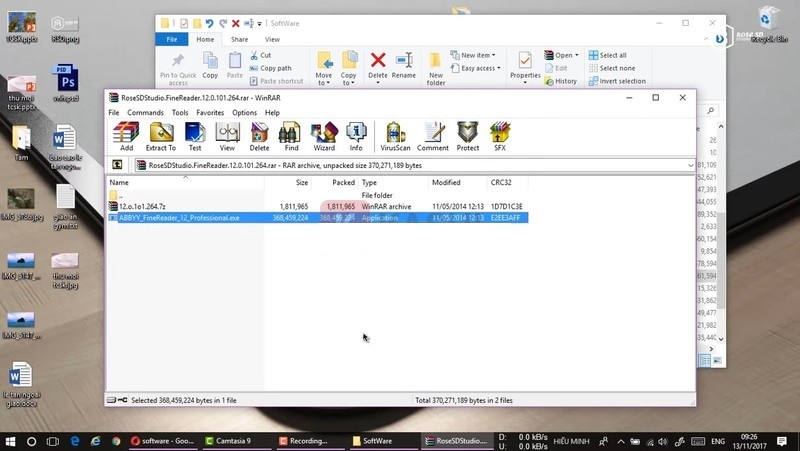
Cách cài đặt phần mềm ABBYY FineReader 12 chi tiết
-
Chọn ngôn ngữ: Chọn ngôn ngữ cài đặt phù hợp và nhấn OK.
-
Chấp nhận điều khoản: Đọc và chọn I accept the terms of the license agreement, sau đó nhấn Next.
-
Chọn ổ đĩa lưu trữ:
Nhấn Browse để chọn ổ đĩa lưu phần mềm.
Chọn thư mục (ví dụ: Applications/ABBYY) và nhấn OK, sau đó nhấn Next.
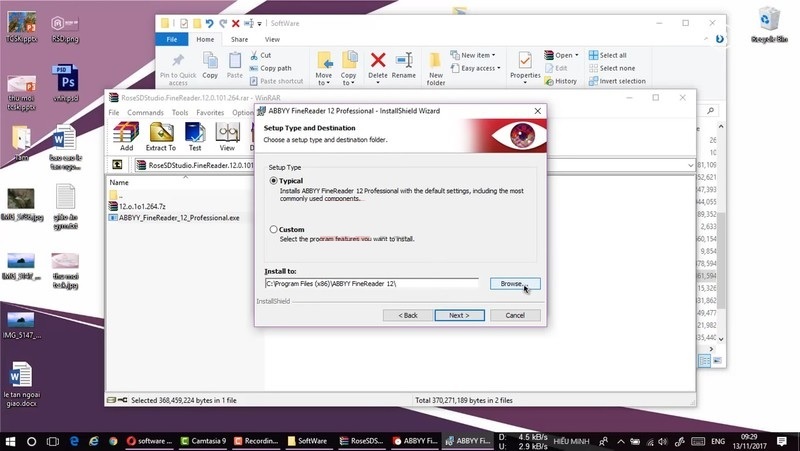
Lưu trữ phần mềm bằng cách chọn Browse
-
Tiến hành cài đặt:
Nhấn Next, sau đó chọn Install.
Chờ quá trình cài đặt hoàn tất và nhấn Finish.
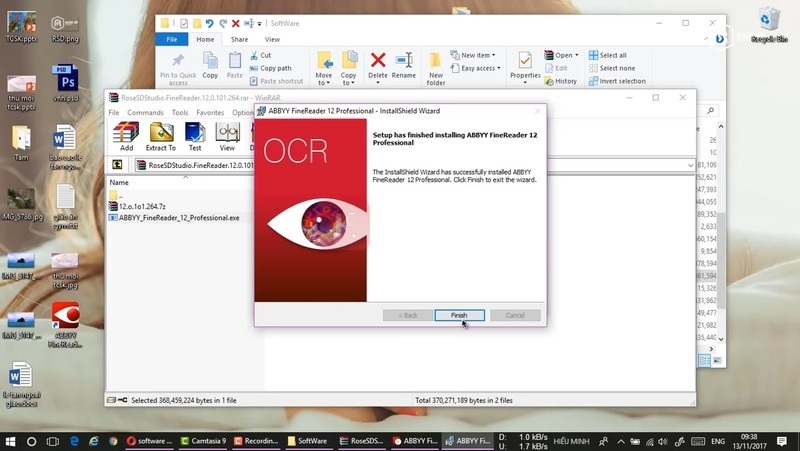
Nhấn vào Finish
-
Kích hoạt phần mềm: Nếu sử dụng bản quyền, nhập mã kích hoạt theo hướng dẫn từ nhà cung cấp.
Lưu ý: Tắt Windows Defender hoặc các phần mềm diệt virus trước khi cài đặt để tránh xung đột.
Xem thêm: Top 2 phần mềm chuyển File PDF sang Excel Full xịn nhất Xem thêm: Cách xóa trang trong PDF cực đơn giản, 100% thành công
Kinh Nghiệm Và Mẹo Sử Dụng Hiệu Quả
Tối Ưu Hóa Độ Chính Xác
Chuẩn Bị Ảnh Đầu Vào:
- Đảm bảo độ phân giải tối thiểu 300 DPI
- Căn chỉnh văn bản thẳng hàng trước khi scan
- Sử dụng chế độ scan đen trắng cho văn bản thuần túy
Thiết Lập Ngôn Ngữ Chính Xác:
- Kích hoạt đồng thời tiếng Việt và tiếng Anh cho tài liệu hỗn hợp
- Sử dụng từ điển tùy chỉnh cho thuật ngữ chuyên ngành
- Huấn luyện phần mềm với font chữ đặc biệt
Kỹ Thuật Verification:
- Bật chế độ Verification để kiểm tra ký tự không chắc chắn
- Thiết lập mức độ tin cậy tối thiểu 85%
- Sử dụng spell checker tích hợp
Tăng Tốc Độ Xử Lý
Batch Processing:
- Tạo Hot Folder để tự động xử lý file mới
- Thiết lập workflow template cho từng loại tài liệu
- Sử dụng scheduler để chạy vào giờ thấp điểm
Memory Management:
- Chia nhỏ tài liệu lớn thành nhiều phần
- Giải phóng bộ nhớ sau mỗi lần xử lý
- Sử dụng SSD để lưu trữ temporary files
Quản Lý Chất Lượng
Quy Trình Quality Control:
- So sánh đối chiếu 10% kết quả ngẫu nhiên
- Thiết lập checkpoint tại các bước quan trọng
- Tạo báo cáo chất lượng định kỳ
Backup và Recovery:
- Sao lưu project file trước khi xử lý lớn
- Lưu trữ ảnh gốc ở định dạng lossless
- Tạo multiple versions của tài liệu quan trọng
Khắc Phục Lỗi Thường Gặp

Lỗi Cài Đặt
Lỗi "Installation failed":
- Tạm thời tắt antivirus trong quá trình cài đặt
- Chạy installer với quyền administrator
- Xóa cache Windows Installer và thử lại
Lỗi License không hợp lệ:
- Kiểm tra kết nối internet khi activate online
- Sử dụng offline activation nếu có hạn chế mạng
- Liên hệ support để reset license
Lỗi Trong Quá Trình Sử Dụng
Lỗi "Out of memory":
- Tăng kích thước virtual memory
- Đóng các ứng dụng khác
- Xử lý từng phần thay vì toàn bộ tài liệu
Nhận dạng sai ngôn ngữ:
- Thiết lập lại document language
- Cập nhật language pack mới nhất
- Kiểm tra chất lượng ảnh đầu vào
Xuất file bị lỗi format:
- Cài đặt Microsoft Office compatibility pack
- Chọn format xuất phù hợp với phiên bản Office
- Sử dụng RTF format như giải pháp thay thế
Lỗi Hiệu Suất
Xử lý chậm:
- Tối ưu hóa cài đặt image preprocessing
- Giảm độ phân giải nếu không ảnh hưởng chất lượng
- Sử dụng multi-threading processing
Crash khi xử lý file lớn:
- Tăng timeout value trong registry
- Cập nhật driver card đồ họa
- Phân chia file thành chunks nhỏ hơn
Lời Khuyên Từ Chuyên Gia
Chiến Lược Triển Khai Doanh Nghiệp
- Đào Tạo Nhân Viên: Đầu tư thời gian đào tạo kỹ lưỡng cho team để tối đa hóa ROI. Thiết lập quy trình chuẩn hóa giúp đảm bảo chất lượng đầu ra nhất quán.
- Tích Hợp Hệ Thống: Kết nối FineReader với hệ thống quản lý tài liệu hiện có thông qua API. Điều này giúp tự động hóa toàn bộ workflow từ scan đến lưu trữ.
- Quản Lý License: Cân nhắc mua license theo volume để tiết kiệm chi phí. Theo dõi usage pattern để tối ưu số lượng license cần thiết.
Xu Hướng Công Nghệ
- Machine Learning Integration: Phiên bản mới tích hợp AI để tự động học và cải thiện độ chính xác theo thời gian. Đây là hướng phát triển chính của ngành OCR.
- Cloud Processing: Xu hướng chuyển sang xử lý cloud giúp giảm tải cho hệ thống local và tăng khả năng mở rộng.
Bảo Mật Thông Tin
Xử Lý Tài Liệu Nhạy Cảm:
- Sử dụng chế độ offline processing
- Mã hóa temporary files
- Xóa bỏ hoàn toàn dữ liệu sau xử lý
Compliance Requirements: Đảm bảo quy trình xử lý tuân thủ các chuẩn bảo mật ngành như GDPR, HIPAA tùy theo lĩnh vực hoạt động.
ABBYY FineReader 12 vẫn giữ vững vị thế là một trong những giải pháp OCR hàng đầu thế giới, đặc biệt phù hợp với thị trường Việt Nam nhờ hỗ trợ tiếng Việt xuất sắc. Mặc dù đã ra mắt từ năm 2014, phần mềm vẫn đáp ứng tốt nhu cầu chuyển đổi tài liệu của đa số tổ chức và cá nhân.
Trong bối cảnh chuyển đổi số ngày càng mạnh mẽ, việc đầu tư vào giải pháp OCR chất lượng như ABBYY FineReader 12 không chỉ giúp tiết kiệm thời gian và công sức mà còn nâng cao chất lượng công việc và khả năng cạnh tranh của tổ chức. Hy vọng rằng những chia sẻ này sẽ giúp bạn hiểu rõ hơn về ứng dụng này và mang lại trải nghiệm sử dụng tuyệt vời. Chúc bạn thực hiện mọi công việc một cách thành công!

















